STM32 ST Link Utility là một công cụ phát triển của ST Microcontroller cho phép người sử dụng đọc, ghi và kiểm tra bộ nhớ.
Cung cấp các tính năng để lập trình bộ nhớ trong STM32 (Flash, RAM, OTP và các bộ nhớ khác), bộ nhớ ngoài, xác minh nội dung (Check Sum, so sánh ….)
Nói chung là tất tần tật các vấn đề về bộ nhớ của STM32 và dùng để update firmware cho mạch nạp ST link nữa nhé
Cài đặt ST Link Utility
Đầu tiên các bạn truy cập vào trang của hãng: STM32 ST LINK Utility
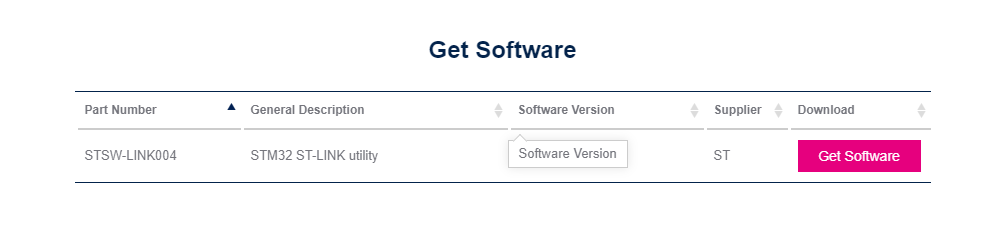
Nhấn Accept và Download về. Nhớ Login hoặc tạo tài khoản nếu chưa có nhé.
Giải nén rồi chạy file .exe thôi, dễ quá rồi.
Nhấn Next đến khi thấy Finish là đã cài đặt xong.
Note: Nếu báo ko tìm thấy Driver của mạch nạp, các bạn truy cập link để download về nhé: Driver ST Link V2
Click chuột phải vào My Computer -> Manager -> Device Manager
Thấy hiện ST Link như hình là cài OK
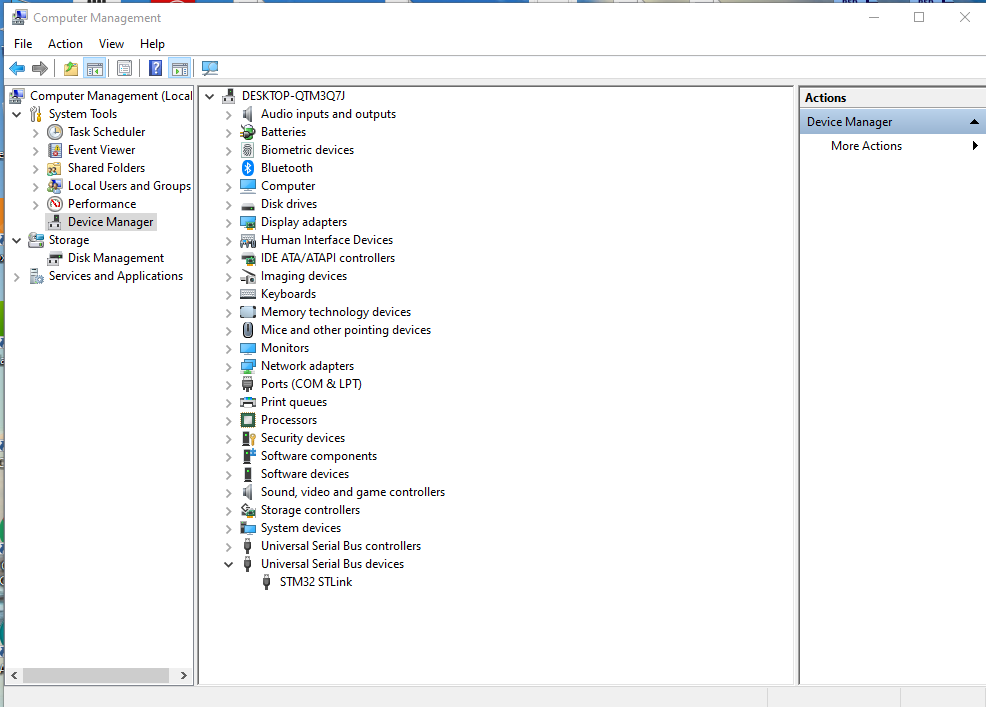
Hướng dẫn Sử dụng ST Link Utility
Hướng dẫn Update firmware cho mạch nạp ST Link
Mở phần mềm ST Link Utility lên, Chọn ST Link -> Firmware Update

Nhấn device connect, nhớ cắm mạch nạp trc khi làm bước này nhé.
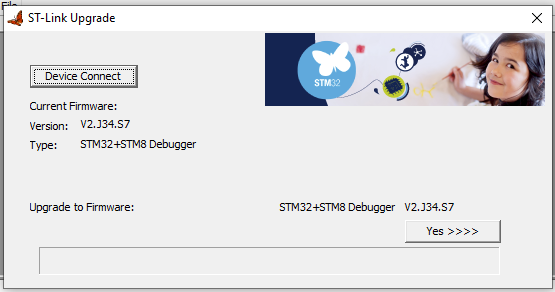
Nhấn Yes để nạp firmware mới vào st link, Khi có cửa sổ Update successful là OK.
Hướng dẫn nạp chương trình với ST Link Utility
Nhấn Open mở file .hex cần nạp
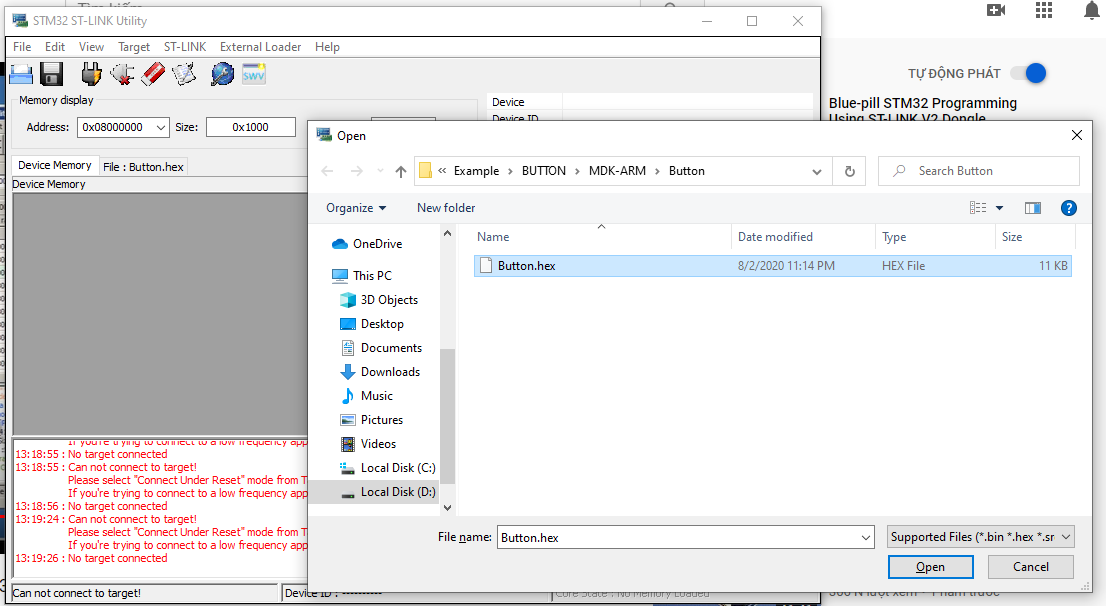
Nhấn Taget- Connect và Target- program & vertify
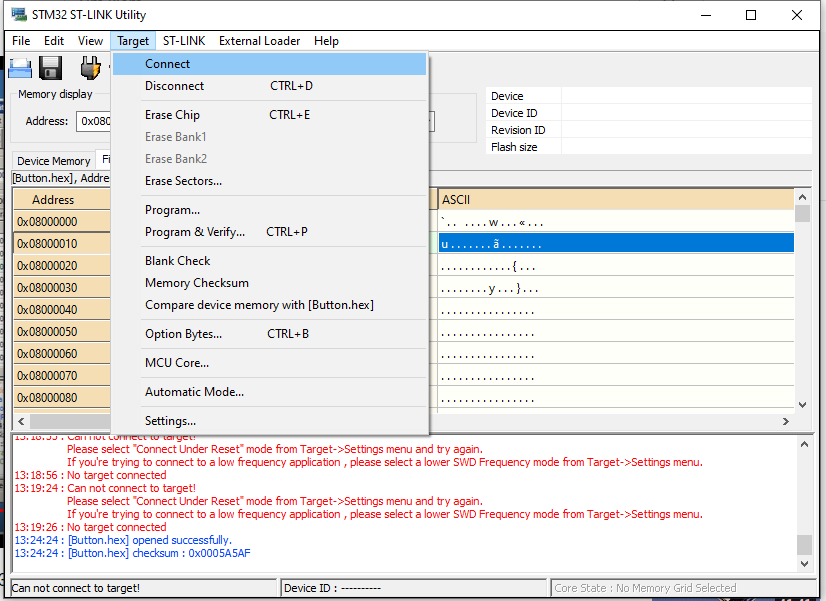
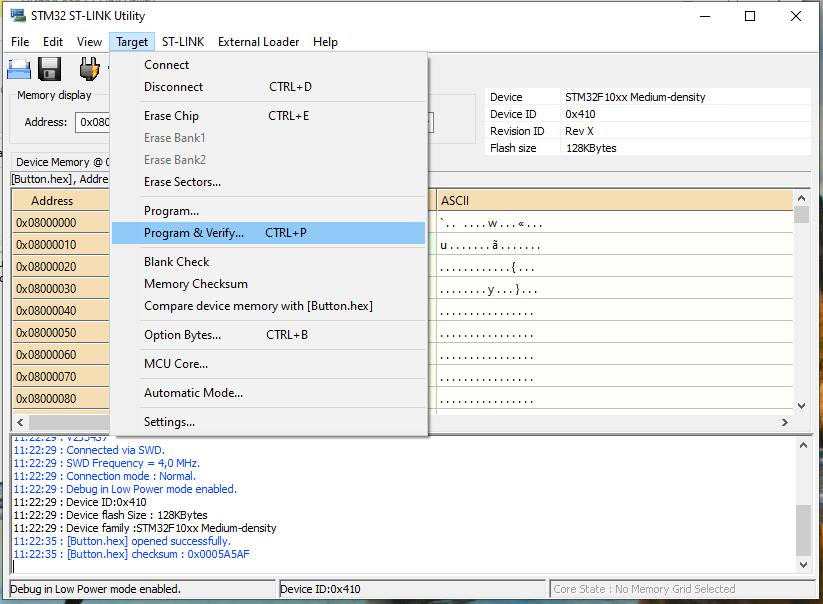
Cửa sổ bật lên, nhấn Start để nạp.
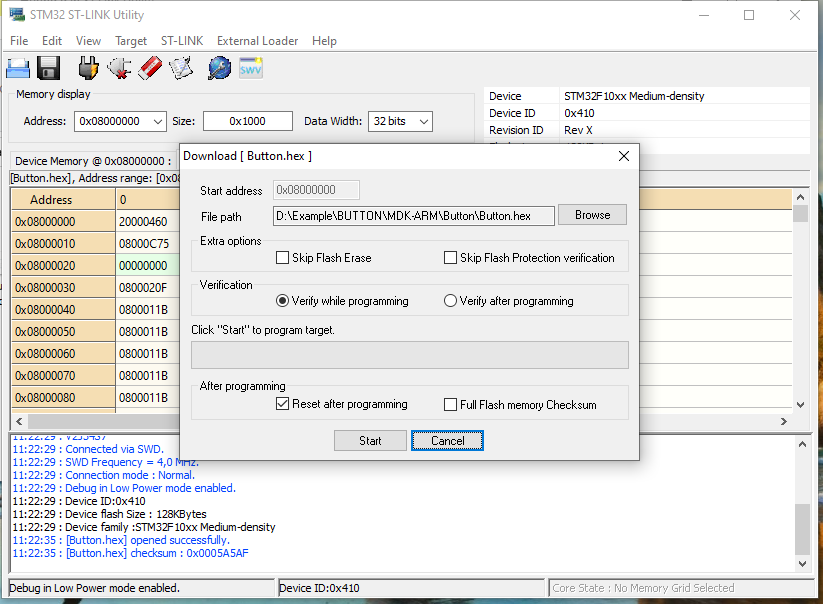
Note: Khi nạp chương trình nếu không connect được với mạch, có thể chip đã bị disable Serial debug. Các bạn nhấn nút reset rồi nhấn connect rồi thả ra nhé
Hướng dẫn khóa chip mở khóa chip(Readout Protection )
Khi làm các mạch thương mại, các lập trình viên thường khóa chip để người khác ko thể đọc ngược được code. Việc này làm chip ko thể đọc hoặc ghi vào, vậy nên chúng ta cần mở khóa chip để có thể lập trình lại trên con chip đó. Tất nhiên là tất cả dữ liệu trong chip đều bị xóa hết nhé.
Bạn vào Target- options byte. Chuyển Read out protection sang Enable nếu muốn khóa, hoặc Disable nếu muốn mở. Nhấn Apply để ghi vào chip
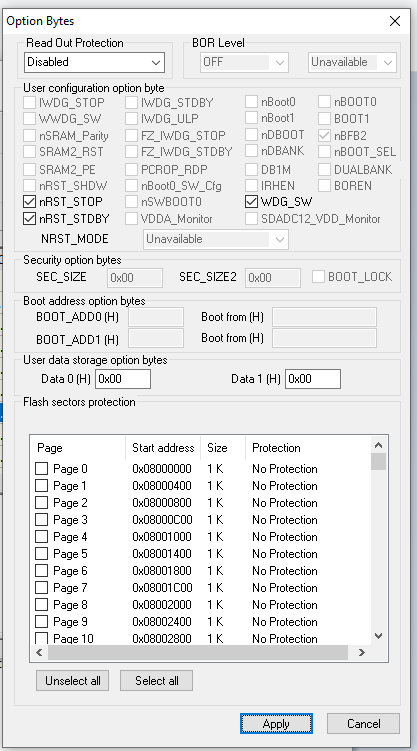
Ngoài ra có thể bật bảo vệ cho từng Page khác nhau của bộ nhớ, tích chọn vào khu vực các Page để chọn nơi cần bảo vệ.
Hướng dẫn nạp tự động với Automatic mode
Nhấn Target – automation mode
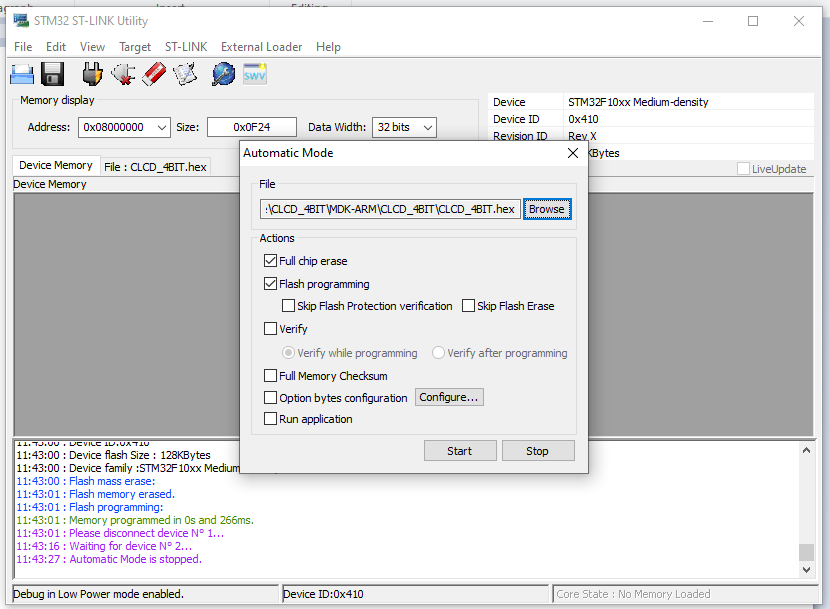
Trong mode, browse đến file hex cần nạp, chọn Erase chip, và flash programing. Hoặc chọn thêm các options khác. Sau đó nhấn Start.
Phần mềm sẽ tự động nạp vào chip, bạn chỉ việc rút cáp ra cắm lại thôi. Các mạch đã được nạp sẽ có ID để khi cắm vào lần tiếp theo phần mềm sẽ không nạp lại nữa.
Công cụ này rất có ích cho việc sản xuất mạch hàng loạt, số lượng lớn.
Rất đơn giản vậy thôi, hi vọng phần mêm này sẽ hữu ích với bạn

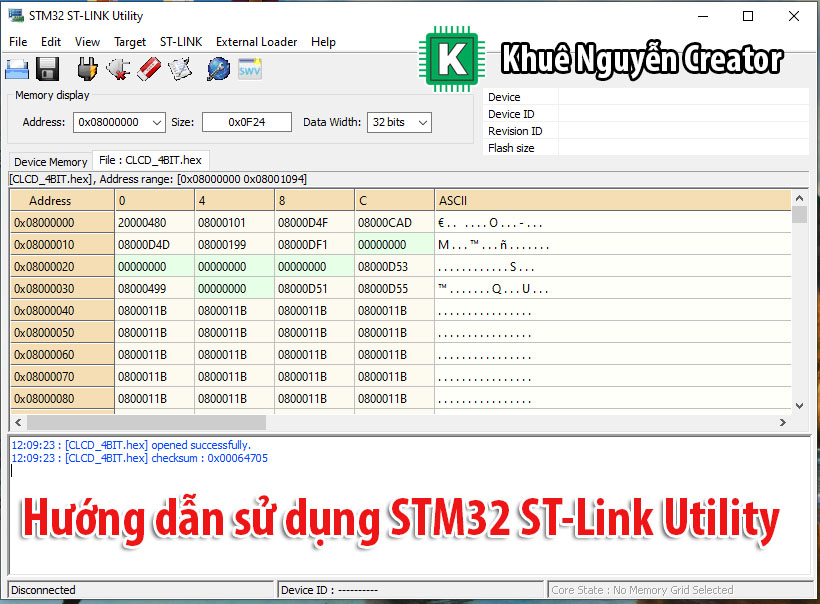
GOOD JOB
Bạn giúp mình muốn nạp stm32 thì cần những công cụ gì
Lỗi này sửa như thế nào ạ
Can not connect to target!
Please select “Connect Under Reset” mode from Target->Settings menu and try again.
If you’re trying to connect to a low frequency application , please select a lower SWD Frequency mode from Target->Settings menu.
No target connected